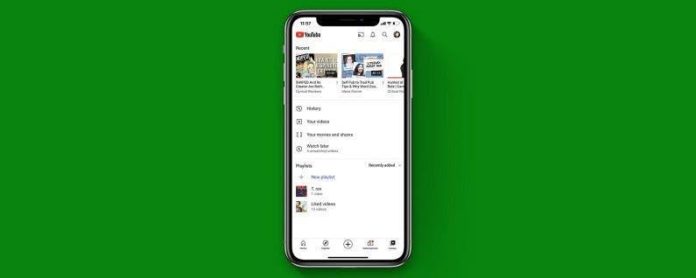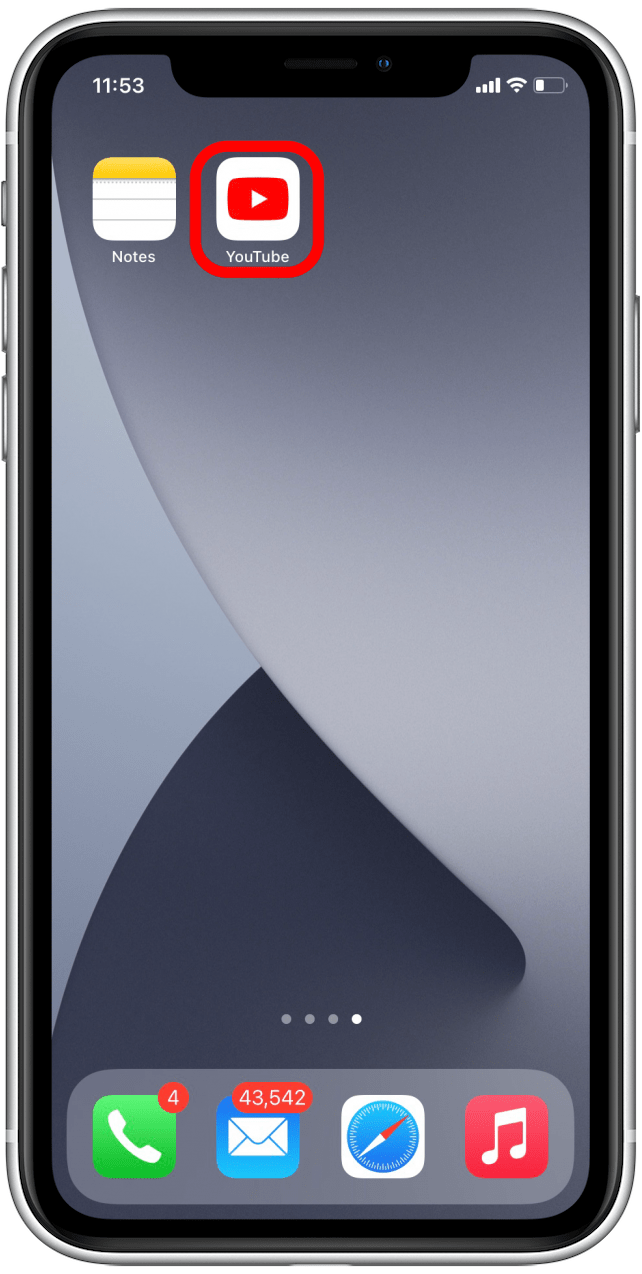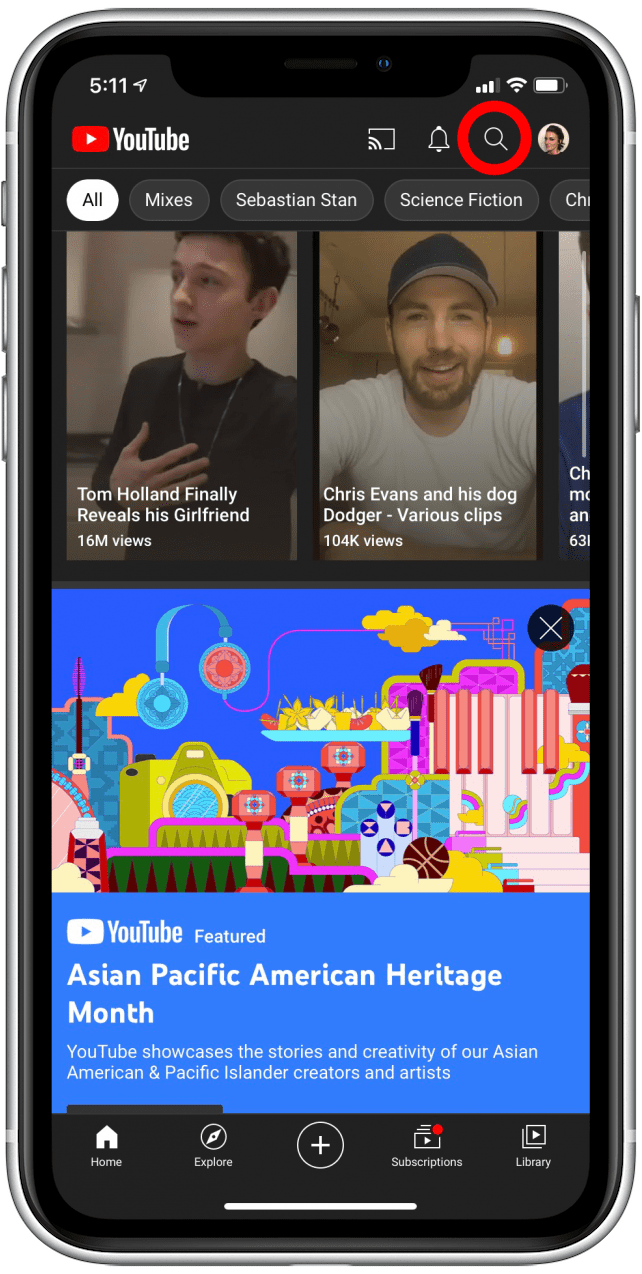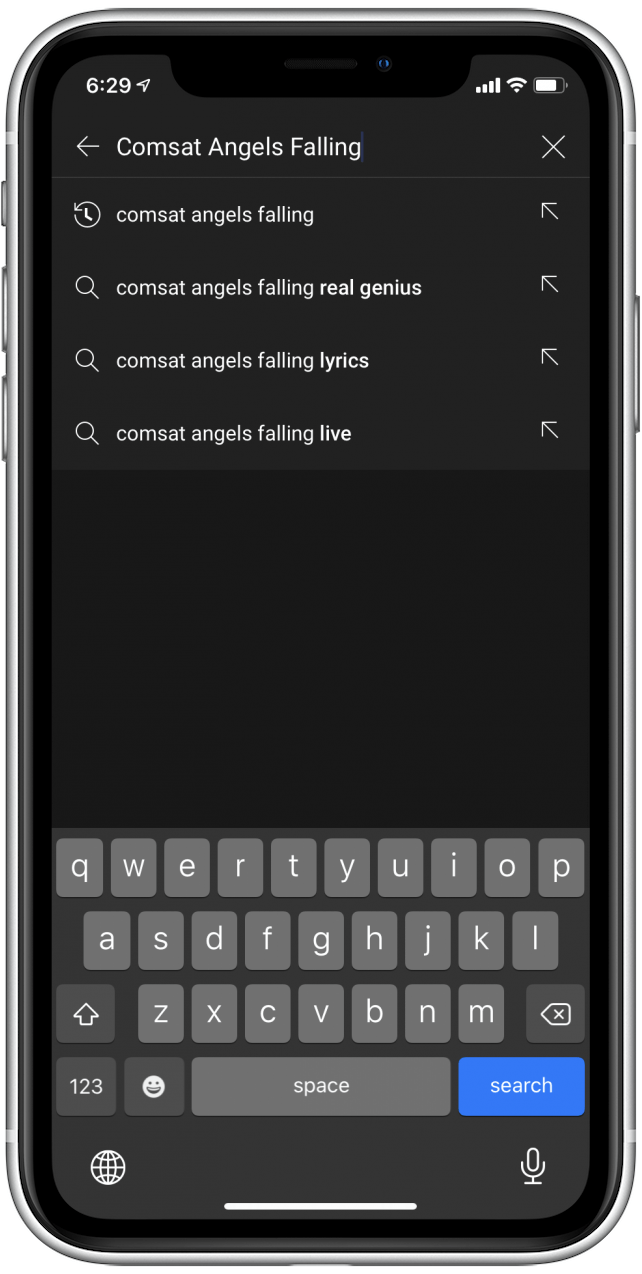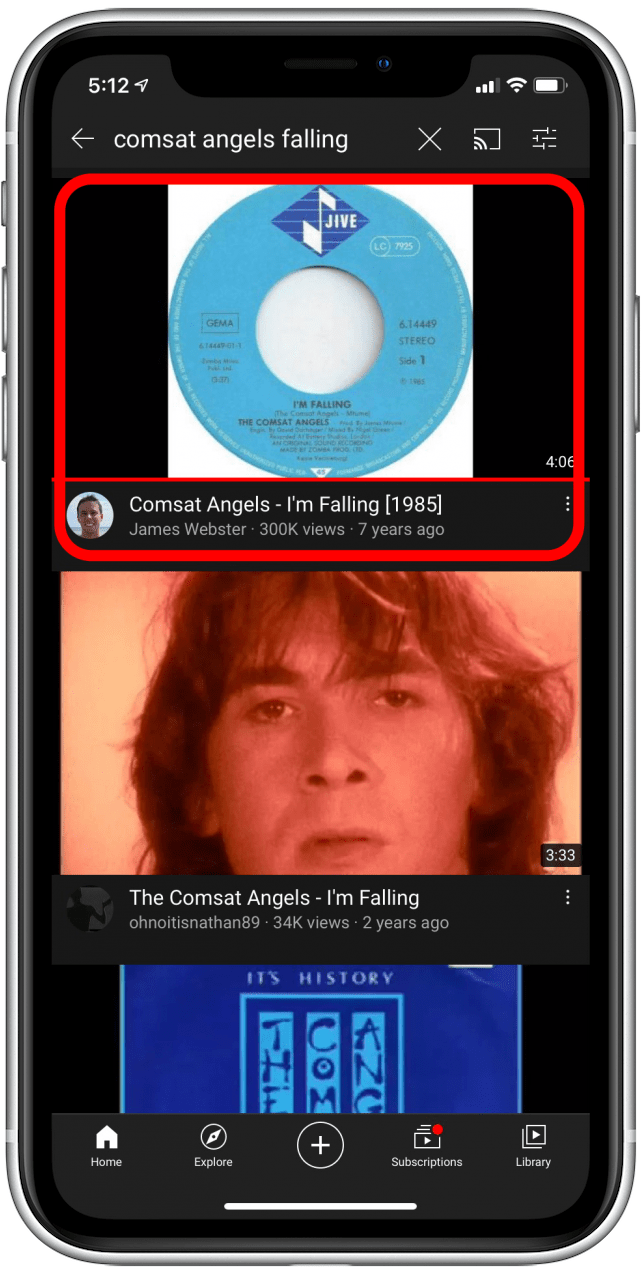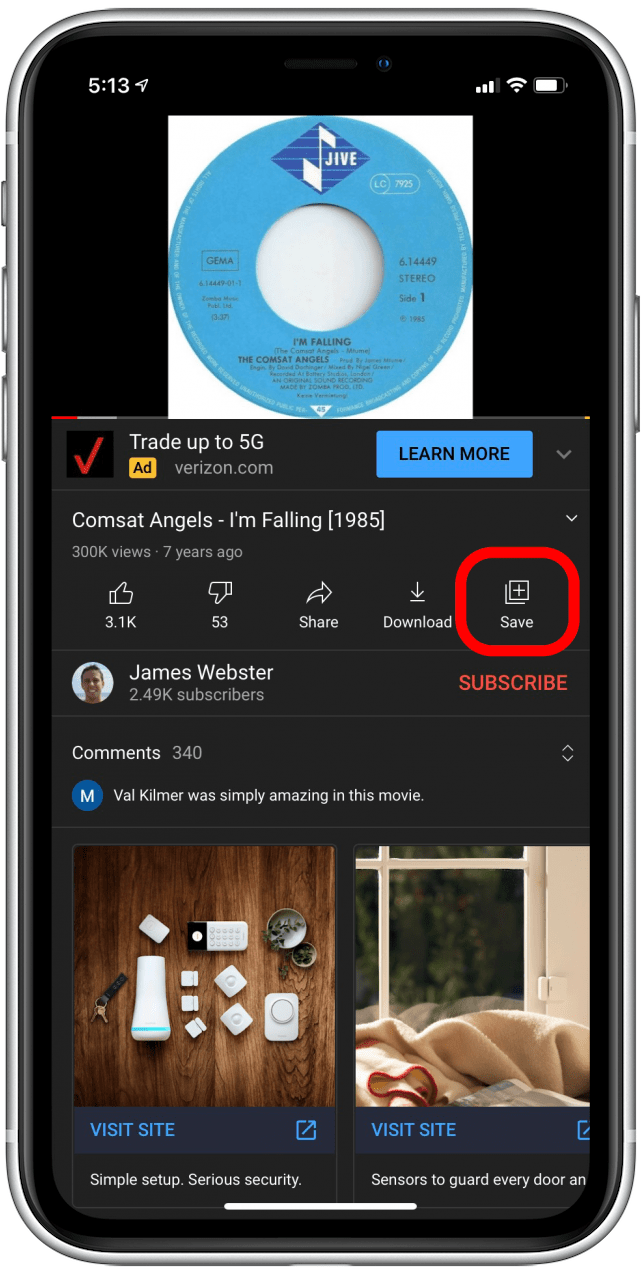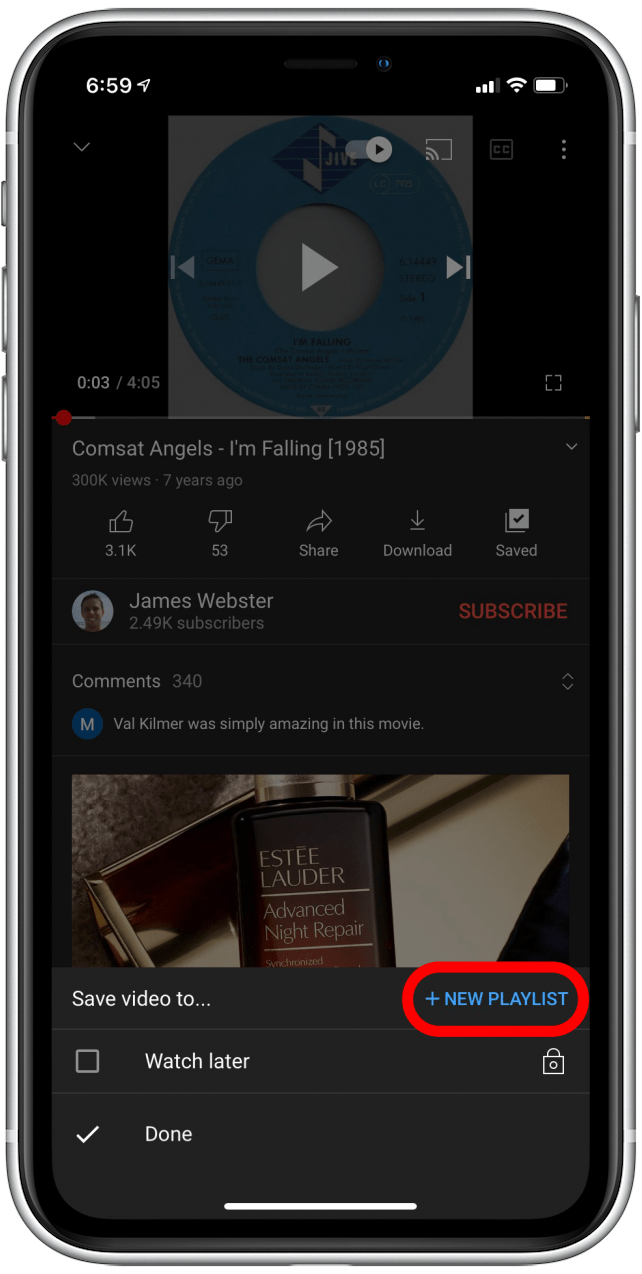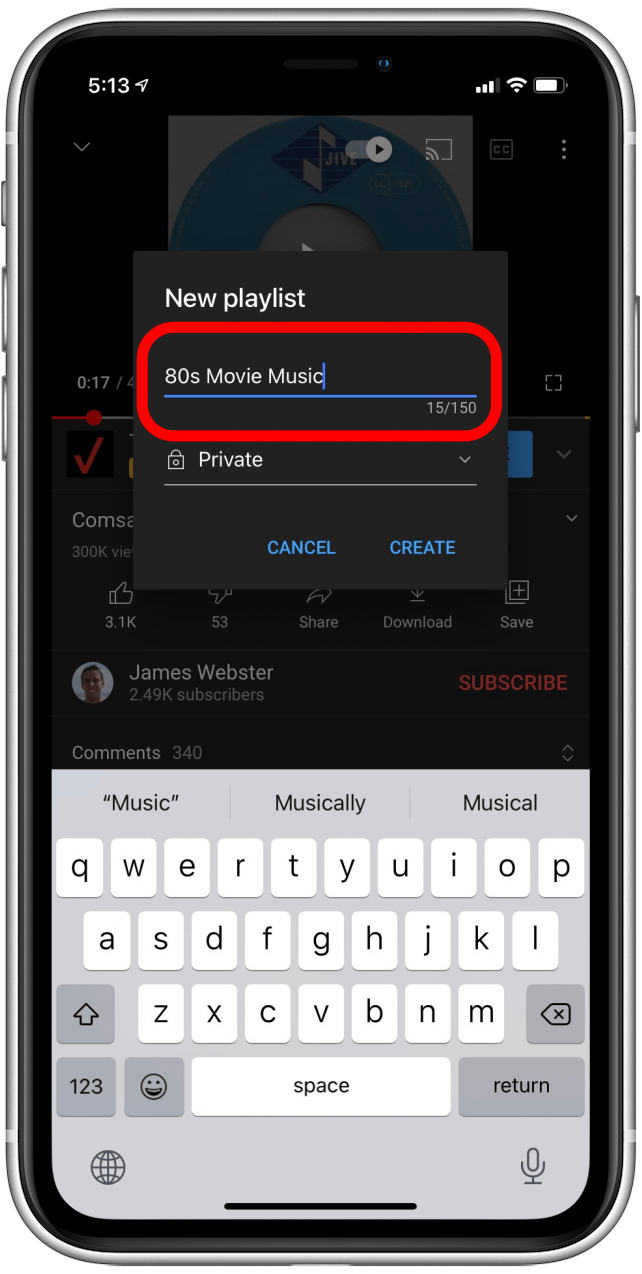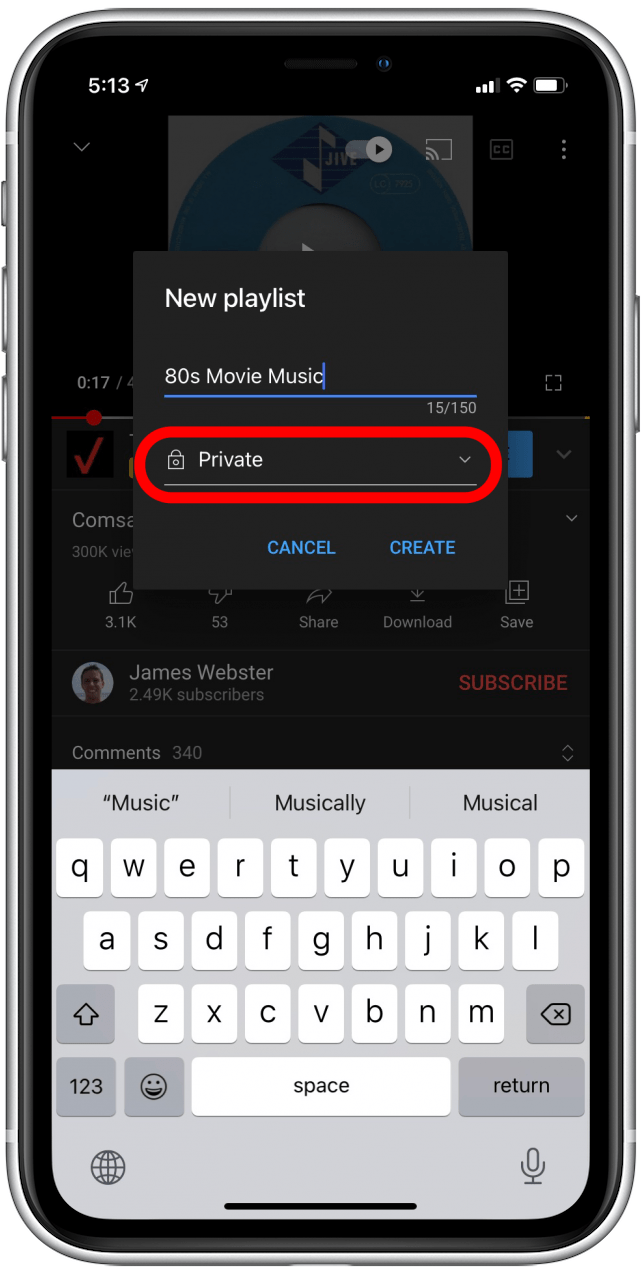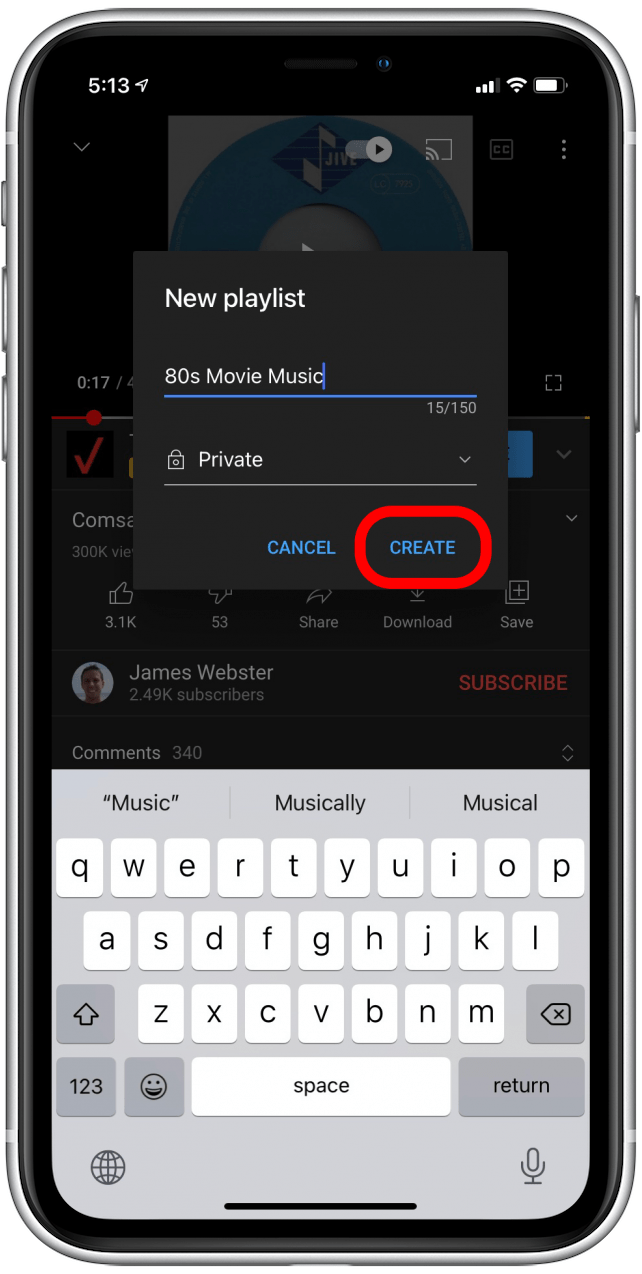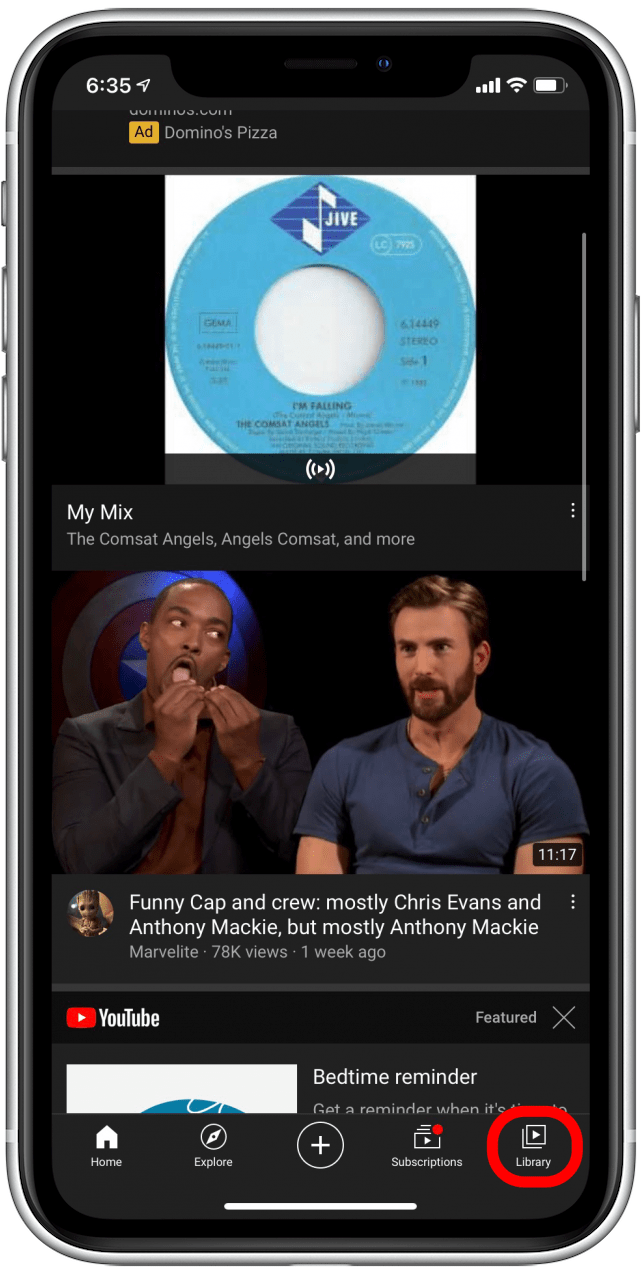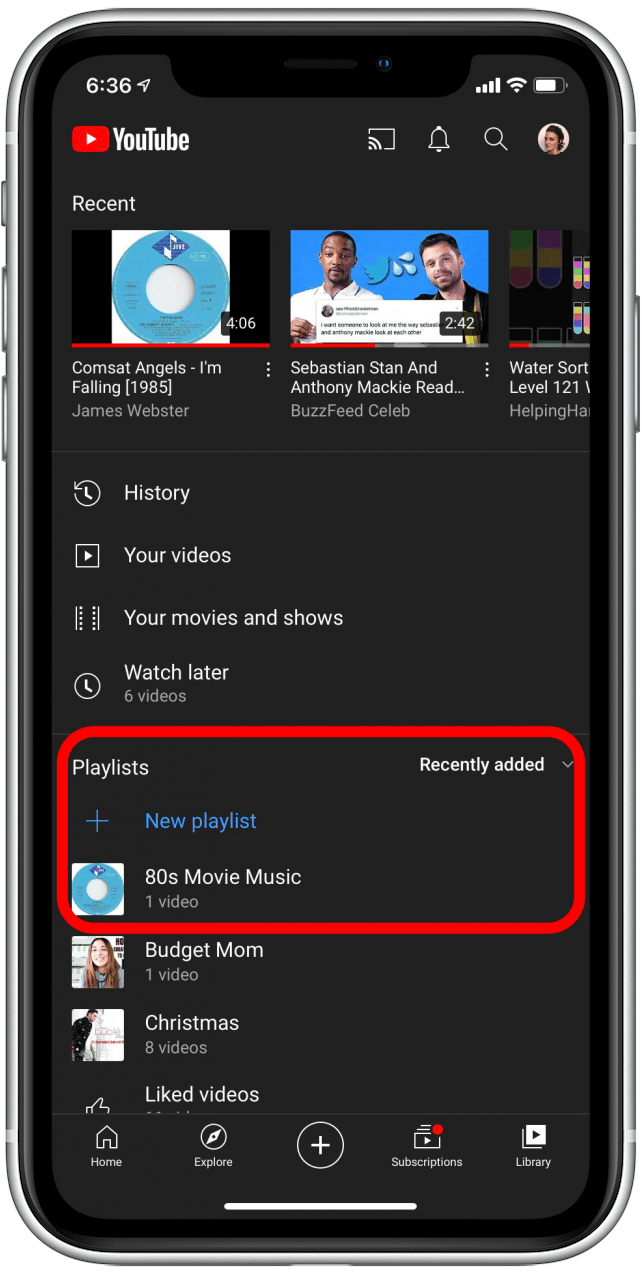Finder du dig selv ofte, der ønsker at du kan placere alle de YouTube-videoer, du elsker, ét sted og få dem alle til at spille den ene efter den anden, som en playliste? Nå, vi har nogle gode nyheder til dig: det kan du absolut! Vi gennemgår, hvordan du opretter en playliste på YouTube, og hvor du finder den, når du først har oprettet den.
Relateret: Hvor meget data bruger YouTube på iPhone eller iPad?
- Åbn YouTube-appen .

- Tryk på forstørrelsesglasset i det øverste højre hjørne af appen.

- Søg efter en video, du gerne vil placere i din playliste.

- Tryk på videoen for at åbne den.

- Tryk på Gem-ikonet på højre side under videoen.

- Din video føjes muligvis automatisk til en automatisk playliste. Hvis dette er tilfældet, skal du trykke på Gem igen.
- Tryk på + Ny afspilningsliste .

- Navngiv din playliste.

- Beslut om du vil have, at din playliste skal være offentlig, unoteret eller privat. Bemærk, at du skal have din egen YouTube-kanal oprettet for at gøre en afspilningsliste enten offentlig eller unoteret. Jeg valgte privat.

- Tryk på Opret .

- For at finde din nyoprettede afspilningsliste skal du trykke på Bibliotek i nederste bjælke.

- Du ser din nye playliste under overskriften Playlists .

Tillykke! Nu ved du, hvordan du laver en YouTube-afspilningsliste. Du kan oprette flere playlister og redigere dine eksisterende playlister, som du finder det passende.